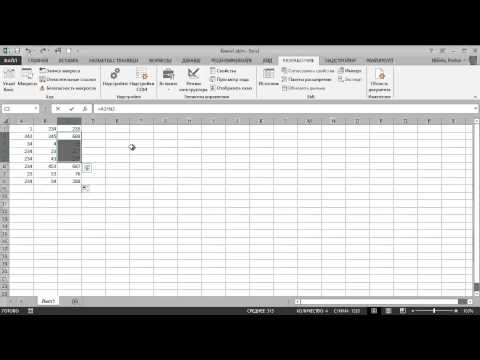Cisco Packet Tracer - это программа моделирования сети, которая дает студентам возможность экспериментировать и изучать различные варианты поведения сетей и задавать вопросы «а что, если». Это также важная часть обучения в Сетевой академии. Packet Tracer обеспечивает моделирование, визуализацию, создание, оценку и расширяет возможности преподавания и изучения сложных технологических концепций.
Шаги

Шаг 1. Откройте топологию сети
После того, как вы открыли топологию сети в Cisco Packet Tracer, войдите в свою сеть и определите, например, компоненты вашей сети; Серверы, маршрутизаторы, конечные устройства и т. Д.

Шаг 2. Завершите кабельную разводку
Получите доступ к разделу кабелей и полностью и правильно подключите кабели между сетью, чтобы обеспечить связь между устройствами в сети, используя приведенную таблицу подключений.

Шаг 3. Настройте IP-адреса на конечных устройствах
По-прежнему используя таблицу адресов, правильно и полностью настройте IP-адреса на всех конечных устройствах. Это можно сделать, обратившись к платформе рабочего стола на каждом устройстве и найдя раздел конфигурации IP. Причина этого - включить устройства в нужную сеть.

Шаг 4. Настройте IP-адреса на маршрутизаторах и коммутаторах
После настройки правильных IP-адресов на конечных устройствах вам нужно будет сделать то же самое на маршрутизаторах и коммутаторах, используя таблицу адресов. Но на этот раз по-другому, потому что на маршрутизаторах и коммутаторах нет настольной платформы. Вам нужно будет получить доступ к панели конфигурации на обоих устройствах, и это можно сделать двумя способами:
- Щелкните устройство и откройте интерфейс командной строки (CLI), а затем введите правильные команды, чтобы настроить правильные адреса для маршрутизатора с помощью таблицы адресации.
- Используйте консольный кабель от конечного устройства и подключите его к устройству, которое вы хотите настроить, и получите доступ к платформе терминала на конечном устройстве, и он приведет вас к интерфейсу командной строки устройства, а затем вы введете другие команды для настройки правильные адреса.

Шаг 5. Настройте шлюз по умолчанию
После настройки IP-адресов вам также необходимо настроить шлюз по умолчанию. Причина этого в том, чтобы конечные устройства знали, в какой сети они работают. Вы можете найти шлюз по умолчанию либо в таблице адресации (если она есть), либо в топологии сети.

Шаг 6. Проверьте подключение
После настройки адресов вам нужно будет проверить возможность подключения, открыв окно командной строки на конечных устройствах и попробовав проверить связь с адресом, на котором работает сеть. Если он дает вам ответ, это означает, что ваша сеть была настроена правильно.